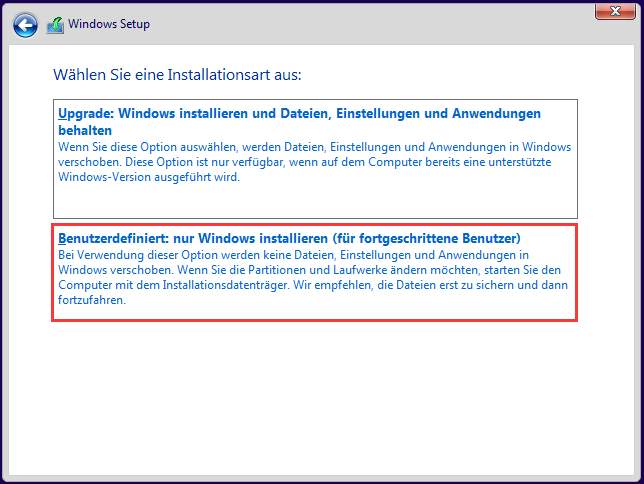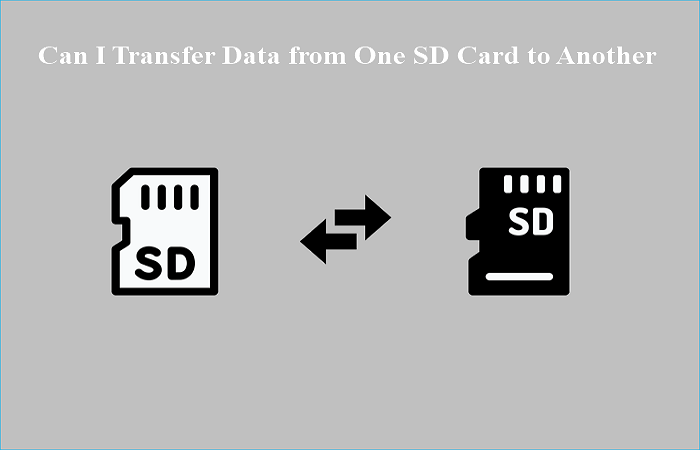Hauptinhalt
Hauptinhalt
Suchen Sie nach eine einfache Methode, um eine NVMe SSD auf SATA SSD zu klonen? Wenn es der Fall ist, können wir Ihnen helfen. Der Austausch der Festplatte ermöglicht Ihnen, die Computerleistung zu verbessern, mehr Speicherplatz zu erhalten und Daten schneller zu übertragen. Es gibt noch viele andere Gründe dafür.
Darunter haben wir aufgelistet, was Sie vorbereiten müssen, um NVMe SSD auf eine SATA SSD zu klonen.
| 🧰Ein Tool zum Klonen | EaseUS Disk Copy |
|
📃Nötige Vorbereitungen vor dem Klonen |
|
Laden Sie diese professionelle aber einfach zu bedienende Software zum Klonen von Festplatten herunter.
Kann man eine NVMe SSD auf SATA SSD klonen?
Antwort: Ja, Sie können zwischen den beiden SSDs das Klonen ausführen. Entweder eine NVMe-SSD auf eine SATA-SSD oder SATA SSD auf NVME klonen.
Es funktioniert fast wie das Klonen eines HDD-Laufwerks auf einen SSD-Typ. Trotzdem müssen Sie möglicherweise die BIOS-Einstellungen anpassen, um das Startgerät auszuwählen. Es muss auch überprüft werden, ob der NVMe-Treiber einen MBR/GPT-Startmodus verwendet. Das liegt daran, dass die neue SATA-SSD dieselben Starteinstellungen verwenden muss. Der folgende Abschnitt erklärt besser, wie man NVMe SSD auf SATA SSD klonen kann.

So klonen Sie die NVMe-SSD auf die SATA-SSD
Zu lernen, wie man NVMe auf SATA SSD klont, ist überhaupt nicht schwierig. Wenn Sie einen HDD-zu-SDD-Klon durchgeführt haben, werden Sie diesen Vorgang wahrscheinlich schnell verstehen.
Schritt 1. Sichern Sie alle wichtigen Daten auf der NVMe-SSD
Der erste Schritt besteht darin, eine vollständige Sicherung des NVMe-SSD-Laufwerks durchzuführen. Auf diese Weise können Sie sicher sein, dass Ihre Daten sicher sind, auch wenn während des Klonvorgangs ein Problem auftritt. Beachten Sie, dass das Sichern von Daten auf einem externen Laufwerk nicht dasselbe ist wie das manuelle Kopieren der Systemdaten. Verwenden Sie am besten ein Backup-Tool wie unser EaseUS Todo Backup, um spätere Probleme beim Booten oder fehlerhafte Programme zu vermeiden.
Schritt 2. Verbinden Sie beide SSDs mit dem Computer
Der nächste Schritt besteht darin, die Verbindung sowohl der NVME- als auch der neuen SATA-SSDs mit demselben Computer sicherzustellen. Dazu gibt es zwei Wege:
- Wenn sowohl NVMe- als auch SATA-SSD-Laufwerke externe Festplatte sind: Holen Sie sich einen USB-Adapter, um die beiden Treiber mit Ihrem Laptop oder PC zu verbinden.
- Wenn eines der Laufwerke intern installiert ist: Besorgen Sie sich einen Schraubendreher und ein SATA-Kabel, um das externe Laufwerk anzuschließen. Die empfohlene Methode besteht jedoch darin, sicherzustellen, dass das interne Laufwerk dasjenige ist, das anschließend zum Booten des Systems verwendet wird. Eine Nachlässigkeit kann zu Problemen beim Booten von der neu geklonten Festplatte führen.
Denken Sie daran, auch die SATA-SSD auf MBR oder GPT zu initialisieren . Dadurch fungiert der "Windows Boot Manager" als Boot-Gerät.
Schritt 3. Laden Sie die Festplattenklonen-Software herunter
Wir empfehlen EaseUS Disk Copy aufgrund seiner Vielseitigkeit. Mit nur einem Klick ist der Prozess einfacher für diejenigen, die nicht wissen, wie man NVMe auf SATA SSD klont. Außerdem führt die Software auch andere Funktionen aus wie:
EaseUS Festplattenklonen-Software
- Upgraden Sie die Festplatte auf eine größere Festplatte/SSD
- Duplizieren Sie das Windows-Betriebssystem auf einer anderen Festplatte ohne Neuinstallation
- Ersetzen Sie defekte Festplatte ohne Datenverlust
- Festplattenlayout anpassen
Laden Sie diese Software kostenlos herunter und folgen Sie der Anleitung, um zu erfahren, wie Sie NVMe auf SATA SSD klonen.
Hinweis: Bitte aktivieren Sie EaseUS Disk Copy für einen reibungslosen Kopier- oder Klonvorgang.
1. Laden Sie EaseUS Disk Copy herunter, installieren Sie es und führen Sie es auf Ihrem PC aus.
Klicken Sie auf Festplattenmodus und wählen Sie die Quellfestplatte aus, die Sie kopieren oder klonen möchten. Klicke weiter um fortzufahren.
Hinweis: Die Zielfestplatte sollte mindestens genauso groß oder sogar größer sein als die Quellfestplatte, wenn Sie die Quellfestplatte Sektor für Sektor kopieren oder klonen möchten.
2. Wählen Sie die Zielfestplatte aus, auf die Sie die alte Festplatte klonen/kopieren möchten, und klicken Sie auf Weiter, um fortzufahren.
Klicken Sie auf OK, um zu bestätigen, ob das Programm Sie auffordert, Daten auf der Zielfestplatte zu löschen.
3. Überprüfen und bearbeiten Sie das Festplattenlayout als "Die Festplatte automatisch anpassen", "Als die Quelle kopieren" oder "Festplatten-Layout bearbeiten".
"Die Festplatte automatisch anpassen" wird empfohlen.
Als Quelle kopieren kopiert/klont dasselbe Partitionslayout auf Ihrer Quellfestplatte auf die Zielfestplatte.
Datenträgerlayout bearbeiten ermöglicht Ihnen, das Partitionslayout auf dem Zieldatenträger manuell in der Größe zu ändern oder zu verschieben.
Wenn Ihre Zielfestplatte ein SSD-Laufwerk ist, denken Sie daran, die Option Aktivieren zu aktivieren, wenn das Ziel eine SSD ist.
Klicken Sie auf Fortfahren, um jetzt mit dem Klonen oder Kopieren der Festplatte zu beginnen.
Das Fazit
Es wird erwartet, dass Sie jetzt verstehen, wie Sie NVMe auf SATA SSD auf Ihrem Computer klonen. Wenn Sie als nächstes gefragt werden, ob der Klon von NVMe SSD auf SATA SSD möglich ist, sollte Ihre Antwort Ja lauten. Der Unterschied liegt in der Kenntnis der richtigen Tools, wie z. B. unserer empfohlenen EaseUS Disk Copy. Neben dem Klonen bietet die EaseUS-Software eine Reihe weiterer Funktionen, die sie zu einer würdigen Wahl machen. Sie können sich die Produktseite ansehen, um loszulegen.
FAQs zum Klonen von NVMe-SSD auf SATA-SSD
1. Kann man einen M.2 auf einen SATA klonen?
Ja, Sie können eine M.2 SSD auf eine SATA SSD klonen. Aber um einen erfolgreichen Klonprozess zu gewährleisten, müssen Sie eine professionelle Klon-Software wie EaseUS Disk Copy verwenden. Es kann Ihnen helfen, Ihre M.2-SSD auf eine SATA-SSD zu klonen, ohne Windows neu zu installieren und Daten zu verlieren.
2. Was brauchen Sie, um eine NVMe auf SSD zu klonen?
Zunächst müssen Sie die Daten auf Ihrer NVMe-SSD sichern, für den Fall, dass beim Klonen etwas schiefgeht. Wenn die Ziel-SSD nicht neu ist, müssen Sie sie ebenfalls sichern, da der Klonvorgang alle Daten auf dem Ziellaufwerk löscht. Dann müssen Sie beide Laufwerke an Ihren Computer anschließen. Zuletzt müssen Sie ein Klon-Tool eines Drittanbieters herunterladen, das Sie beim Klonen von NVMe auf eine SSD unterstützt, da Windows kein Klon-Dienstprogramm hat.
3. Muss ich eine neue SSD vor dem Klonen formatieren?
Ja, Sie müssen die SSD formatieren, wenn sie neu ist. Sie können die Datenträgerverwaltung verwenden, um das Gerät zu formatieren. Klicken Sie mit der rechten Maustaste auf die Windows-Schaltfläche "Start", um diese Funktion aufzurufen. Ihr Datenträger wird als freier Speicherplatz angezeigt; klicken Sie einfach mit der rechten Maustaste und wählen Sie "Neues einfaches Volume". Wählen Sie Ihre Laufwerksbeschriftungen und -einstellungen aus und folgen Sie dann den Formatierungsanweisungen.
War diese Seite hilfreich? Ihr Support ist uns wirklich wichtig!

EaseUS Disk Copy
EaseUS Disk Copy ist leistungsstarkes aber sehr einfach zu bedienendes Tool zum Klonen und Migrieren von HDDs/SSDs. Das Tool ermöglicht Ihnen, ein Systemlaufwerk schnell und einfach auf eine neue Festplatte (oder eine neu installierte SSD) zu migrieren, wobei nur ein Minimum an Konfiguration erforderlich ist.
-
Aktualisiert von
Technik-Freund und App-Fan. Mako schreibe seit März 2016 für die Leser von EaseUS. Er begeistert über Datenrettung, Festplattenverwaltung, Datensicherung, Datenspeicher-Optimierung. Er interssiert sich auch für Windows und andere Geräte. …Vollständige Bio lesen -
Geschrieben von
Maria ist begeistert über fast allen IT-Themen. Ihr Fokus liegt auf der Datenrettung, der Festplattenverwaltung, Backup & Wiederherstellen und den Multimedien. Diese Artikel umfassen die professionellen Testberichte und Lösungen. …Vollständige Bio lesen
EaseUS Disk Copy

Professionelles Tool zum Klonen der Festplatten, der Partitionen und anderer Datenträger.
Hot-Artikel
-
29 Dezember 2023
![]()
-
01 Januar 2024
![]()
-
19 Oktorber 2023
![]()
-
19 Oktorber 2023
![]()
-
23 Januar 2024
![]()
-
29 Dezember, 2023
![]()
-
29 Dezember, 2023
![]()
-
29 Dezember, 2023
![]()
Interessante Themen